D3dx9 43 dll куда кидать
Причины появления ошибки с файлом d3dx9_43.dll
В основном, окно с ошибкой d3dx9_43.dll выходит при удалении, повреждении или даже отсутствии файла в системе. Причин на то может быть несколько:
- блокировка файла антивирусом и добавление его в карантин,
- проникновение в систему вирусного ПО,
- случайное удаление системных файлов пользователем,
- воздействие сторонних установленных программ,
- несовместимость с приложением,
- несовместимость с версией операционной системы.
Способы устранения проблемы
Практически все вышеперечисленные причины появления ошибки с файлом d3dx9_43.dll можно решить парой простых способов. Далее я подробно опишу каждый из них.
Способ №1. Скачивание файла d3dx9_43.dll
Надежный сайт, с которого можно загрузить файл d3dx9_43.dll Надежный сайт, с которого можно загрузить файл d3dx9_43.dllСкачиваю файл d3dx9_43.dll, после чего обязательно сканирую его антивирусной программой на всякий случай. Если все в порядке, перемещаю его в соответствующую системную папку в зависимости от разрядности ОС – C:\Windows\System32 или C:\Windows\SysWOW64 . Перезагружаю компьютер и пробую снова запустить проблемное приложение. Если не сработало, перейду к следующему методу.
Способ №2. Переустановка DirectX
Решить проблему с файлом d3dx9_43.dll можно переустановкой пакета DirectX, а скачивать его лучше с официального сайта Microsoft Решить проблему с файлом d3dx9_43.dll можно переустановкой пакета DirectX, а скачивать его лучше с официального сайта MicrosoftПосле завершения загрузки установщика открываю его, разрешаю производить действия от имени администратора. Следую пошаговой инструкции и запускаю процесс инсталляции – займет он всего пару минут. Как только он завершится, перезагружаю компьютер и снова пробую запустить программу. Ошибка с файлом d3dx9_43.dll должна исчезнуть.
Способ №3. Переустановка приложения
Если предыдущий способ тоже не помог, необходимо удалить программу и попробовать установить ее заново. Желательно, чтобы это был другой установщик, закачанный с официального сайта. Очень часто в других распаковках могут быть повреждены или вовсе отсутствовать некоторые важные компоненты – это то, что надо учитывать при попытке закачки и установки пиратской версии приложения.
Заключение
Есть и другие причины, из-за которых приложение или игра могут не запускаться и выдавать при этом ошибку с файлом d3dx9_43.dll. Я лишь указала те, что встречаются чаще всего. Но предложенные методы устранения неполадок довольно универсальны, так что они могут сработать практически в любом случае.
Многие пользователи Windows 7, 8 сталкиваются с проблемой на своем компьютере, когда при очередном запуске игры появляется ошибка с текстом, в котором говорится о недостающем файле d3dx9_43.dll. Файлы с таким расширением являются компонентами динамической библиотеки и служат для выполнения определенных функций разными программами в операционной системе.

Конкретно в этом случае файл принадлежит компоненту DirectX, который в свою очередь используют практически все игры, установленные на компьютер. Первым, что можно сделать в этой ситуации – это попытаться установить необходимый системе файл. Для этого в сети есть много ресурсов, которые предоставляют пользователю любые файлы dll для скачивая. При поиске необходимо быть внимательным, ведь вместе с такой программой можно скачать вирусное ПО. Каждый скачанный файл необходимо просканировать антивирусом.
Установка недостающей программы
- Скачайте специальный установщик продукта на свой ПК.
- В папке, которую вы указали при загрузке, будет находится файл dxwebsetup.exe, запустите его. При подтверждении уберите галочки с дополнительным ПО, чтобы не устанавливать панель от Bing.
- Подождите завершения установки компонента, установщик самостоятельно загрузит необходимые, в том числе и старые версии файлов DirectX.
При установке той или иной компьютерной игры очень часто разработчики или сборщики включают в пакет необходимую для нее версию продукта DirectX. Необходимо только установить галочку, чтобы согласиться с его установкой. Желательно всегда устанавливать дополнительно программное обеспечение, которое входит в комплект с игрой, чтобы не возникало проблем с ней в будущем.
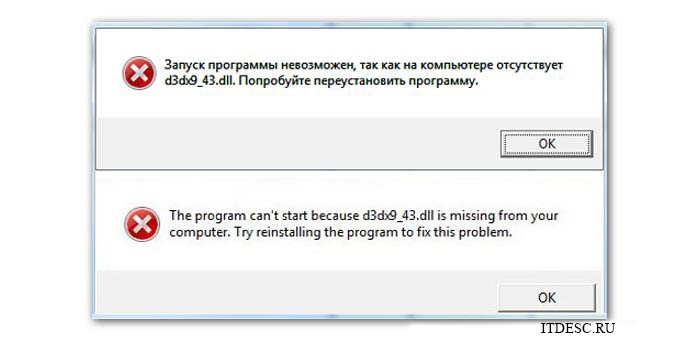
Запуск программы невозможен d3dx9_43.dll
Установка файла d3dx9_43.dll вручную
Если вы все-таки решили самостоятельно скачать файл из сети и установить его, то эти действия не займут у вас много времени. Скачанный файл будет находится в архиве, чтобы им воспользоваться, его нужно сначала извлечь. Для этого каждая ОС Windows имеет программу-архиватор, поэтому вам нужно лишь нажать на архив правой кнопки мыши и выбрать пункт «Разархивировать». Следующим шагом вам необходимо определить версию Windows и разрядность.
- для этого нажмите правой кнопкой мыши по значку «Мой компьютер» и выберите из контекстного меню пункт «Свойства»;
- в следующем окне вы увидите свойства вашего компьютера, а также некоторую информацию о вашей операционной системе, обратите внимание на строку «Тип системы», напротив нее будет стоять значение 32-разрядная операционная система (или 64-разрядная);
- далее нам нужно переместить файл d3dx9_43.dll в определенную папку на диск, куда установлена ОС, обычно это диск C;
- откройте папку «Windows» и найдите в ней папку «System32» – если у вас 32-разрядная система или папку «SysWOW64» – если 64-разрядная;
- скопируйте разархивированный файл в соответствующую папку.
Другие способы устранить ошибку с отсутствующей программой
Проверьте соответствующие разделы ваших антивирусов, возможно в них находятся файлы игры, с которой у вас возникают проблемы. В популярной программе Avast этот раздел называется «Карантин». Удалите файлы игры (если они здесь находятся) из этого хранилища и снова попытайтесь запустить ее. Также просканируйте весь компьютер, возможно сбои происходят из-за вирусов.
Проблема может возникнуть из-за отсутствующих драйверов устройств. Проверьте их в диспетчере задач. Чтобы это сделать:
Очень часто различные игры, написанные под Microsoft Windows, требуют наличия графической библиотеки DirectX, в частности, файла d3dx9_43.dll. Как установить его - именно об этом пойдет речь в этой статье.
Очень часто различные игры, написанные под Microsoft Windows, требуют наличия графической библиотеки DirectX, в частности, файла d3dx9_43.dll. Как установить его - именно об этом пойдет речь в этой статье.
Следует сразу понять, что файл с расширением dll - это всего лишь системная библиотека, но никак не программа. Поэтому установка такой библиотеки проходит по-особому: там нет запускаемого файла, не существует также графический интерфейс. Как же тогда установить такой файл?
Для начала следует скачать его с интернета, мы бы посоветовали сайт BaseDLL - там все файлы без вирусов и без обмана, вот ссылка на скачивание d3dx9_43.dll. Будьте внимательны, файл, сделанный под Windows XP, может не подойти для Windows 7, и наоборот.

Скачанный файл нужно положить в папку, расположенную по следующему пути:
- для 32-битных систем: C:\Windows\System32 (если у вас система не на диске C:, замените букву в начале пути нужным диском)
- для 64-битных систем: C:\Windows\SysWOW64
Перезагрузите систему. Ошибок, связанных с файлом d3dx9_43.dll быть не должно, однако если они появляются, то сделайте следующее:
- Откройте меню “Пуск”
- Если вы работаете на компьютере под управлением Windows XP, нажмите “Выполнить”. Если же основой является Windows 7, в строке поиска введите “cmd”.
- В открывшемся консольном окне введите команду regsvr32 d3dx9_43.dll и нажмите Enter
На этом установку файла можно считать оконченной. Игры, требовавшие наличия данного файла в операционной системе, теперь не будут жаловаться на его отсутствие.
Запуск программы невозможен, так как отсутствует файл d3dx9_42.dll
Вместо цифры 42 в файле «d3dx9_42.dll» могут быть любые цифры, но это неважно, ведь все разновидности этой ошибки можно починить одинаковым способом.
Обновляем старые драйверы.
Во многих случаях бля борьбы с ошибкой отсутствия D3dx9_43.dl необходимо обновить устаревшие драйвера установленных устройств. Процесс обновления можно выполнить автоматически, но вам так же потребуется постоянный доступ к сети интернет.

Для того, чтобы обновить устаревшие драйвера в системе можно воспользоваться стандартными компонентами операционной системы. Я часто пользуюсь сайтом drp.su. Разработчики данного сайта предусмотрели возможность обновления драйверов и компонентов Windows как в онлайн, так и оффлайн режимах. Если использовать онлайн режим, то достаточно скачать маленький файлик, который запустит поиск и установку драйверов. При оффлайн режиме придется скачать большой пакет драйверов, порядка 10 Гб. Все зависит от вашего времени. Я вам рекомендую скачать пакет драйверов Driver Pak Solution.
После того, как вы обновите все устаревшие драйверы, перезагрузите компьютер и попробуйте снова запустить программу. Если данный способ вам помог, то ошибка появляться не будет.
Установка DirectX9
Если ничего не получилось – необходимо загрузить полный пакет Директикс. Данная проблема нередко возникает у пользователей новой ОС Windows 10. В системе по умолчанию установлен более современный пакет 12-й версии, но для World of Tanks нужен именно DirectX 9.

Часто дистрибутив идет в комплекте с самой игрой и автоматически распаковывается по завершении установки. Если этого не произошло – просто скачайте exe-файл с сайта и запустите его. Процесс стандартный – никаких трудностей здесь не возникнет. Перед тем, как установить программу, рекомендуется приостановить антивирус и позакрывать все работающие приложения.
После перезагрузки персонального компьютера игра начнет запускаться без всяких ошибок. Не забудьте включить свой антивирус обратно.
d3dx9_37.dll, Описание файла: d3dx9_37.dll
Ошибки, связанные с d3dx9_37.dll могут возникнуть по нескольким причинам. Например, ошибочная заявка: d3dx9_37.dll было удалено или потеряно, искажено вредоносными программами, присутствующими в вашем компьютере; или поврежденная система Windows.
- Невозможен запуск программы, так как d3dx9_37.dll не найдено в вашем компьютере. Попытайтесь повторно установить программу для устранения этой проблемы.
- Проблема запуска d3dx9_37.dll. Указанный модуль не был найден
- Ошибка загрузки d3dx9_37.dll. Указанный модуль не был найден.
- d3dx9_37.dll либо не предназначен для работы в Windows, либо содержит ошибку.
В большинстве случаев решить проблему можно путем грамотной переустановки в системной папке Windows d3dx9_37.dll в вашем компьютере. С другой стороны, для некоторых программ, в частности компьютерных игр, требуется, чтобы DLL файл был помещен в папку установки игры/приложения.
Для подробной инструкции по установке смотрите наши ЧАВО.
Дополнительные сведения о d3dx9_37.dll:
D3dx9_37.dll related errors are common while trying to run applications that require “Microsoft DirectX” to be displayed properly. Most errors are caused while trying to run games because games are the most frequent applications that require “Microsoft DirectX”. Other applications that utilize “Microsoft DirectX” are advanced graphic applications such as AutoCAD and other wise.
By downloading and reinstall the D3dx9_37.dll-file you can solve your problems that are caused by the malfunctioning file. Most of Microsoft “Windows” operating systems could be affected by an error caused by D3dx9_37.dll and the universal solution is to download a new D3dx9_37.dll-file.
Проводим регистрацию библиотеки.
Если при запуске установленного приложения, система ругается на нашу библиотеку. То вероятнее всего, поможет ее регистрация в системе. Это происходит из-за того, что в системе раньше не было данного файла и при установки программы он был добавлен в ей систему. Зарегистрировать библиотеку мы с вами сможем только вручную.
Обратите внимание: Для выполнения регистрации библиотеки нам с вами потребуется доступ в интернет.
Первым делом открываем командную строку от имени администратора. Для этого жмем «Пуск» в строку выполнить пишем команду «cmd»
В открывшейся командной строке прописываем следующую команду «regsvr32 /u d3dx9_43.dll» для запуска жмем «Enter».

Этим пунктом мы с вами отменили неправильно работающую регистрацию dll файла.
Далее вводим следующую команду «regsvr32 /i d3dx9_43.dll» Данным действием мы зарегистрировали компоненту d3dx9_43.dll.

Чтобы проверить, решилась ли наша проблема попробуйте перезапустите программу. Если она корректно запустится, то проблема решена. Бывают случаи, что не всегда помогает регистрация DLL, поэтому можно попробовать следующее.
Где скачать оригинальный файл d3dx9_43.dll
- Перейдите на официальную страницу на сайте Майкрософт, с которой можно скачать установочный файл для обновления библиотек.
- Выберите язык и нужную версию ПО.



Доступное на данный момент ПО на сайте Майкрософт автоматически сканирует систему, чтобы посмотреть, какие файлы отсутствуют в библиотеке DirectX. После сканирования начинается автоматическое скачивание системных файлов библиотеки. Процесс может занять некоторое время, все зависит от скорости соединения с сетью и количества файлов, которые нужно докачать для дополнения библиотеки.
Что делать, если ошибка осталась актуальной?
В том случае, если даже после установки DirectX игра отказывается запускаться, показывая всю ту же ошибку, можно сделать предположение, что данные файл уже имеется в папке с игрой, из-за чего и возник конфликт.
- Откройте папку с игрой. Самый простой способ – щелкните по ярлыку на рабочем столе правой кнопкой мыши и во всплывшем дополнительном меню выберите пункт «Расположение файла»
.

В том случае, если и данный шаг не принес положительного результата, можно сделать вывод, что проблема кроется именно в игре. Если вы используете пиратскую версию игры – приобретите лицензию или поищите в интернете другой дистрибутив. Если игра лицензионная – выполните ее переустановку.
Проверка системных файлов на ошибки.
Решил сделать данный пункт заключительным, так как он достаточно долгий в выполнении.
Для того, чтобы проверить системные файлы на наличие ошибок. Необходимо в командной строке, запущенной с правами администратора прописать команду «sfc /scannow» далее нажать «Enter».

Запустится проверка файлов. Процесс может затянуться на продолжительное время. После завершения перезагрузите компьютер.
Как проверить наличие файла d3dx9_43.dll
После установки ошибка с отсутствующим файлом при запуске программы появляться не будет. Чтобы убедиться в том, что d3dx9_43.dll появился на вашем ПК, необходимо:
-
Откройте Пуск и введите в поиск название C:\Windows\System32\.
Читайте также:


